Hướng dẫn cách để copy nội dung trên web không cho copy đơn giản nhất!
Trong quá trình sử dụng internet để truy cập vào những website thì thỉnh thoảng bạn vẫn bắt gặp những trang chống copy hay chặn menu chuột phải để người dùng không thể nào copy nội dung cũng như hình ảnh từ website đó. Bài viết dưới đây chúng tôi sẽ chia sẻ một thủ thuật nhỏ giúp bạn cách copy từ những trang không cho copy này một cách nhanh chóng và bạn hoàn toàn có thể lấy được tất cả nội dung bạn muốn để có thể phục vụ cho công việc của mình.
Copy nội dung website trên Chrome
1. Copy nội dung website không cho copy bằng tính năng in :
Bạn chỉ có thể áp dụng cách này trên trình duyệt Chrome. Những trình duyệt mình Firefox, Internet Explorer nhưng không sao chép được.
Để thực hiện, bạn chỉ cần mở trang web muốn copy, nhấn Ctrl + P hoặc dấu 3 chấm dọc ở góc trên bên phải, chọn Print. Trình duyệt sẽ cho phép xem trước trang web muốn in, bây giờ, bạn chỉ cần chọn đoạn muốn sao chép, bôi đen, Ctrl + C, rồi dán vào chỗ cần là xong.
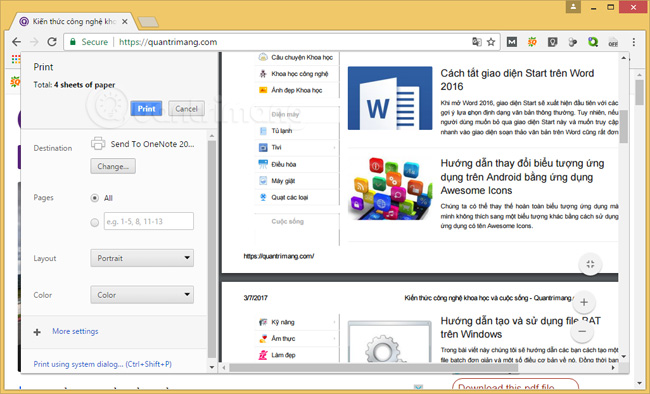
2. Cài add-on All Copy cho Chrome
- Tải All Copy cho Chrome
- Cài All Copy cho Chrome
- Truy cập trang web không cho phép sao chép nội dung
- Bấm vào biểu tượng của All Copy trên trình duyệt
- Rồi, thích copy cái gì thì bạn copy thôi, có thể bôi đen, Ctrl + C hoặc bôi đen, chuột phải > Copy, đều OK nhé.
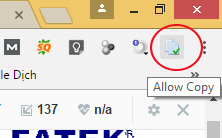
3. Tắt tính năng hỗ trợ JavaScript trên Google Chrome:
Ngoài ra, bạn có thể sửu dụng cách tắt tính năng hỗ trợ JavaScript trên trình duyệt, tuy nhiên cách này chỉ dùng được khi trang web sử dụng đoạn mã Java để ngăn chặn sao chép, mặt khác, các mã Java khác cũng sẽ bị chặn, làm ảnh hưởng đến trải nghiệm duyệt web của bạn. Điều này có thể khắc phục bằng cách, chỉ tắt tính năng khi cần sao chép, sau khi copy xong thì lại bật lên.
Bước 1:
Mở trình duyệt Google Chrome, chọn biểu tượng Tùy chỉnh rồi chọn Cài đặt:
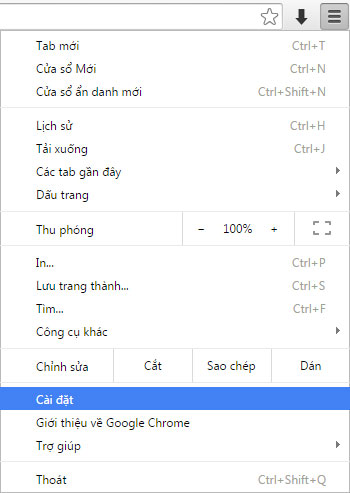
Bước 2:
Các bạn chọn Hiển thị cài đặt nâng cao ở phía cuối
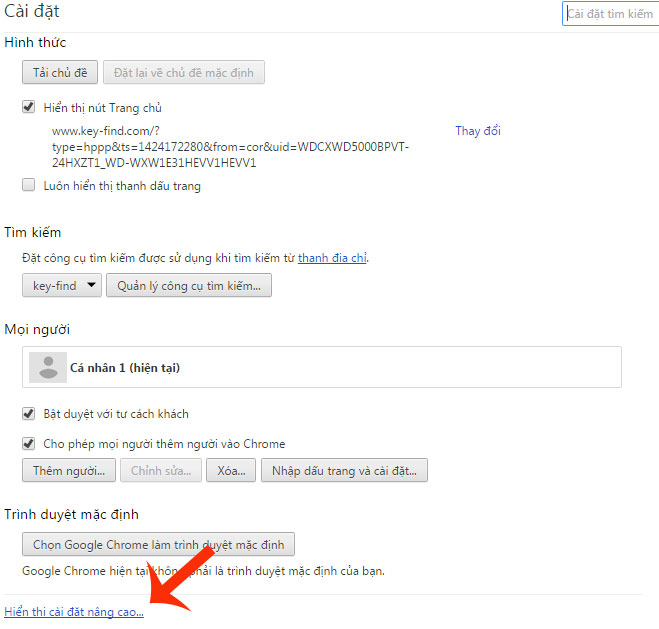
Bước 3:
Các bạn tìm đến phần Bảo mật và chọn Cài đặt nội dung
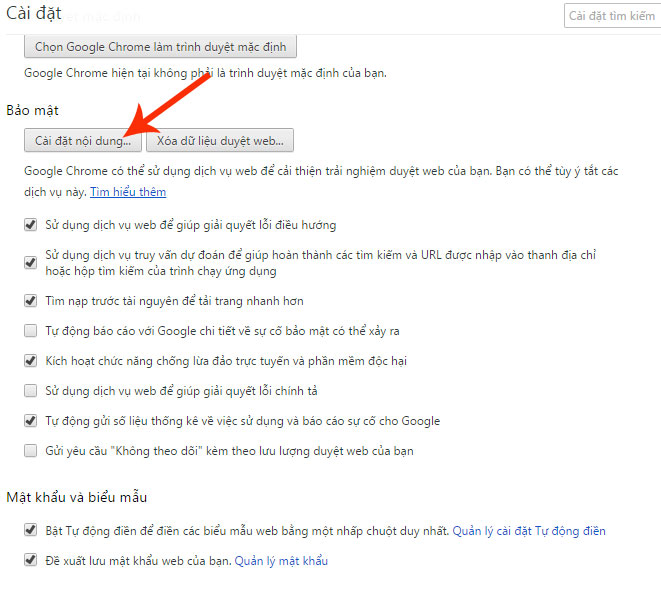
Bước 4:
Trong mục JavaScript các bạn chọn Không cho phép bất kỳ trang web nào chạy JavaScript và chọn Hoàn tất
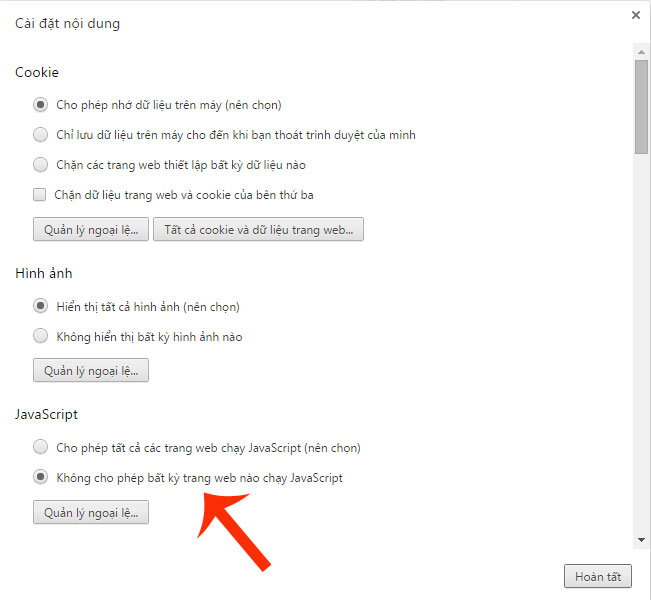 Copy nội dung website không cho copy trên Mozilla Firefox
Copy nội dung website không cho copy trên Mozilla Firefox
1. Tắt tính năng hỗ trợ JavaScript trên Mozilla Firefox:
Bước 1:
Các bạn mở trình duyệt Mozilla Firefox và nhập about:config vào thanh địa chỉ của Firefox, có cảnh báo các bạn chọn Tôi sẽ cẩn thận. Tôi hứa!
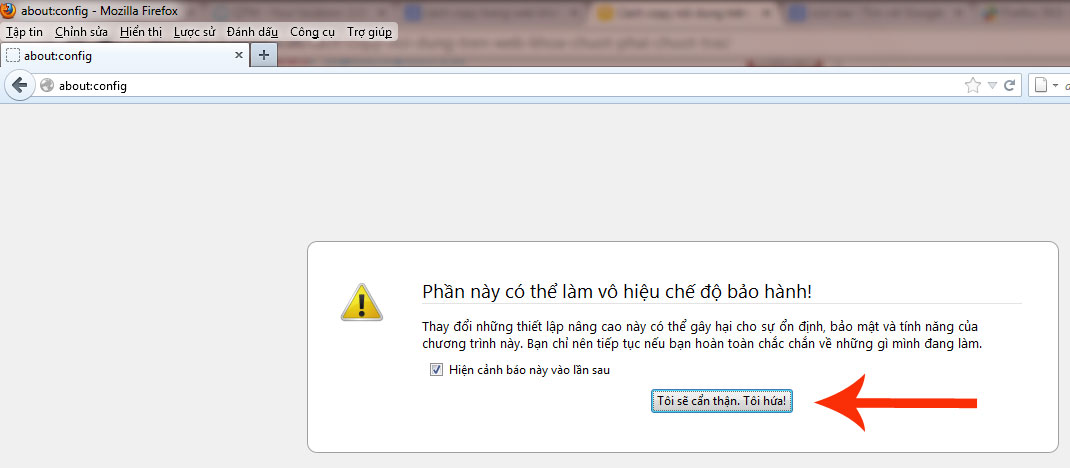
Bước 2:
Các bạn nhập javascript.enabled vào ô Tìm kiếm

Bước 3:
Giá trị mặc định là true (bật JavaScript), các bạn chọn chuột phải vào javascript.enabled chọn Bật/tắt để tắt JavaScript
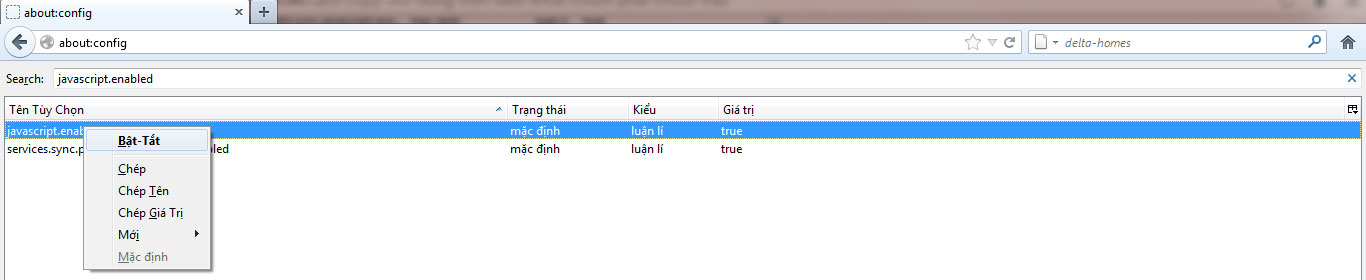
Từ giờ các bạn đã có thể lưu lại những nội dung, những tài liệu hay để tham khảo kể cả khi gặp những trang web đã khóa chuột trái phải. Chúc các bạn thành công!

Nhận xét
Đăng nhận xét